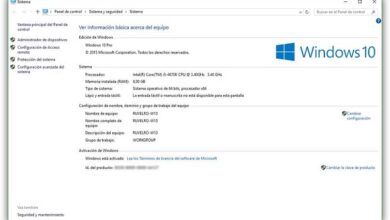Comment supprimer les programmes de démarrage de Windows 8 et 10 – Accélérer le démarrage de Windows

Si vous vous demandez tous les jours comment supprimer les programmes de démarrage de votre ordinateur? et ainsi accélérer son démarrage, ici vous apprendrez à le faire sous Windows 7, 8 et 10. C’est que, les programmes de démarrage finissent parfois par libérer tout le système de votre ordinateur, vous faisant perdre votre temps précieux à attendre qu’ils se chargent .
De plus, si vous supprimez ou désactivez des programmes inutiles au démarrage de votre système d’exploitation, vous bénéficierez d’un Windows plus rapide et plus fluide. Ensuite, vous connaîtrez le moyen le plus simple et le plus simple de supprimer les programmes qui dégradent votre système d’exploitation Windows et que vous n’utilisez même pas, en libérant et en optimisant la mémoire RAM de Windows .
Comment supprimer les programmes de démarrage de Windows 8 et 10
Les programmes de démarrage sont les applications qui sont installées sur votre ordinateur et démarrent automatiquement lorsque vous l’allumez ou le redémarrez. Parfois, vous n’utilisez même pas ces programmes de démarrage, mais ils sont là activés, consommant des ressources sur votre ordinateur et le ralentissant.
C’est pourquoi il est très utile de savoir comment supprimer les programmes qui ne sont pas nécessaires au démarrage de Windows. Ce sont toutes les étapes à suivre si vous souhaitez désactiver une fois pour toutes les programmes de démarrage de Windows 8 et 10.
- La première chose à faire est d’allumer votre ordinateur et de vous connecter à Windows, puis de cliquer sur le bouton «Démarrer» de Windows.
- Plus tard, vous écrirez la commande suivante «msconfig», puis vous cliquez sur l’onglet qui dit «Configuration du système» et une fenêtre s’ouvrira.
- Dans cette nouvelle fenêtre, vous sélectionnerez l’onglet qui dit «Démarrer» et une liste des applications qui démarrent au démarrage de Windows apparaîtra. Si les applications n’apparaissent pas, il vous apparaîtra «ouvrir le gestionnaire de tâches» et vous cliquerez dessus.
- Une fois dans le gestionnaire de tâches, vous pourrez voir toutes les applications qui démarrent sous Windows et leur impact sur le système. Si vous souhaitez en désactiver un, il vous suffit de le sélectionner et d’appuyer sur le bouton en bas du gestionnaire de tâches qui dit «Désactiver».
En suivant les étapes mentionnées ci-dessus à la lettre, vous pourrez observer comment le démarrage de votre ordinateur s’accélérera pour le prochain redémarrage ou la mise sous tension. Vous pourriez également être intéressé par la façon de désinstaller des programmes dans Windows 10 .

Le démarrage de Windows s’accélère-t-il vraiment en désactivant les programmes?
Croyez-le ou non, vous verrez un changement significatif dans la vitesse à laquelle votre système d’exploitation Windows démarre après avoir désactivé les programmes de démarrage. Cela est dû au fait que lorsque votre ordinateur Windows redémarre, il ne gaspillera pas de ressources ou de temps à démarrer des programmes inutiles, qui étaient précédemment activés.
Il est très important de savoir quels programmes vous allez désactiver, car il existe des programmes nécessaires que vous devez laisser sélectionnés pour le bon fonctionnement de Windows. Ensuite, vous connaîtrez les programmes de démarrage nécessaires que vous devez laisser activés pour le bon fonctionnement de Windows.
- Notification de sécurité Windows. Ce programme est chargé de maintenir Windows Defender actif, ce qui est très important pour protéger l’ordinateur contre d’éventuelles attaques.
- Programme vidéo. Si votre ordinateur dispose d’une carte vidéo supplémentaire, Nvidia ou HD Random, vous devez laisser son programme activé.
- Antivirus. Les programmes antivirus sont toujours activés au démarrage de Windows, ceux-ci devraient les laisser bien pour protéger votre ordinateur contre les virus.
- Microsoft OneDrive. Si vous faites partie des personnes qui utilisent fréquemment ce service de stockage dans le cloud, vous devez également le laisser activé au démarrage de Windows.
Tous les autres programmes que vous avez activés au démarrage de Windows et que vous n’utilisez pas fréquemment, vous pouvez les désactiver, pour améliorer le démarrage de Windows. En outre, vous pouvez décider de désinstaller les applications qui génèrent un impact élevé sur le démarrage de Windows , de cette manière, cela améliorera la vitesse de démarrage.
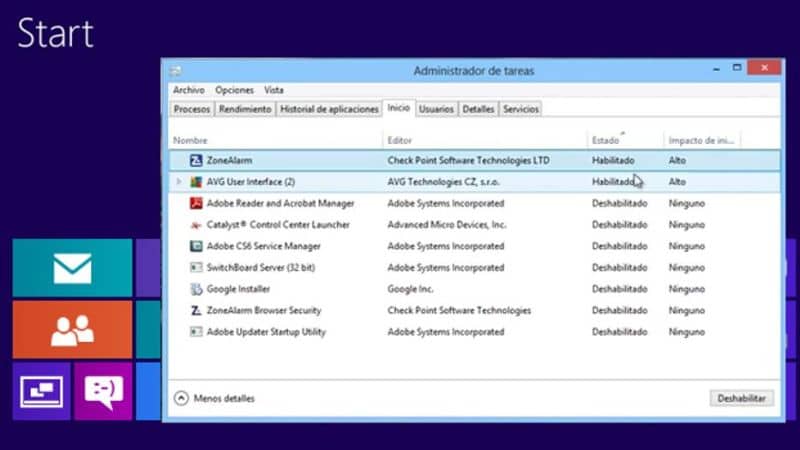
Si vous avez trouvé cet article sur la façon de supprimer les programmes de démarrage de Windows 8 et 10 pertinent, assurez-vous de suivre cet article. Vous pouvez également nous laisser vos commentaires sur la façon dont vous exécutiez cette procédure et sur l’amélioration du démarrage de Windows .